COM Surrogate — системная служба или вирус? Как избавиться от ошибок системы?
Несмотря на мощные современные компьютерные конфигурации и относительно стабильные операционные системы, практически каждый пользователь Windows последних версий сталкивался с внезапным появлением сообщения о том, что прекращена работа программы COM Surrogate. Почему возникают такие проблемы и как с ними бороться, читайте далее.
COM Surrogate (Windows 7) — что это такое?
Естественно, что при появлении сообщений подобного рода пользователь сразу задается вопросом по поводу вирусного воздействия и пытается в «Диспетчере задач» судорожно искать такой процесс с попыткой его остановки. К сожалению, это ни к чему не приводит, поскольку такого процесса там попросту нет. Но ведь в ошибке четко указана служба, в работе которой произошел сбой.

Сама служба Windows 7 COM Surrogate в ее оригинальном варианте большей частью ориентирована на исполнение компонентов COM+ в среде ISS (интернет-соединение, воспроизведение некоторых типов мультимедиа-файлов и т. д.). Но это только общий случай.
Как устранить ошибку «Прекращена работа COM Surrogate» (основной метод)
Почему появляется ошибка «Прекращена работа программы COM Surrogate»?
Суть проблемы сводится к тому, что некоторые программы, использующие стандартные библиотеки .NET, некорректно обращаются к ресурсам компьютера. Может наблюдаться «вылет» приложений в процессе работы, при старте или нормальное функционирование до определенного момента, при котором появляется неустранимая синтаксическая ошибка, вызывающая зацикливание выполнения кода (например, при попытке воспроизведения «битых» медиафайлов). Да еще и синий экран выскакивает.
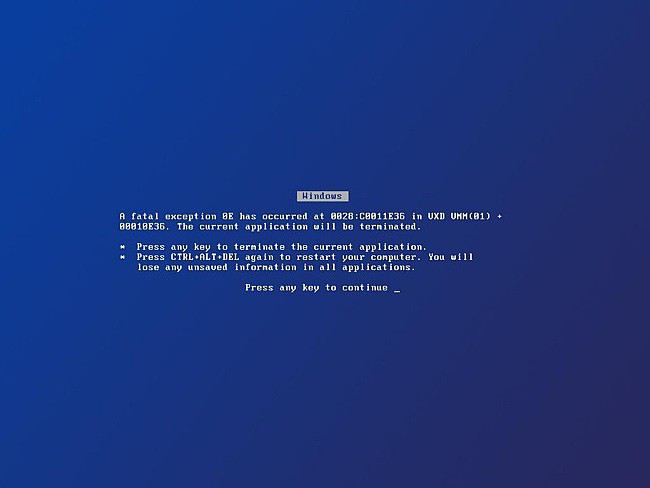
С другой стороны, нередко отмечается, что программа COM Surrogate может не являться системным процессом, а вирусом, который под него маскируется. Его воздействие состоит в том, что потребление системных ресурсов начинает зашкаливать (загрузка процессора может доходить до 95-100%, хотя для стандартной службы, по идее, загрузка ЦП обычно не превышает 50% даже при условии ее некорректного функционирования).
Как узнать, что это не вирус?
Если по каким-то причинам пользователь получил сообщение о том, что прекращена работа COM Surrogate, для начала необходимо проверить, не вирус ли вызвал такую реакцию системы. За функционирование самой службы отвечает процесс dllhost, представленный в виде одноименного исполняемого EXE-файла.
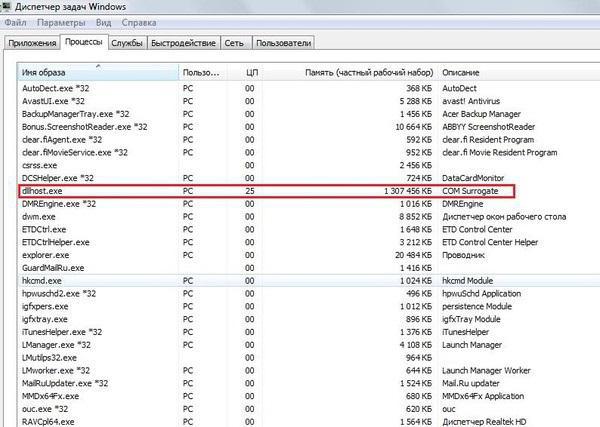
Для начала следует открыть «Диспетчер задач», на вкладке процессов найти там указанную службу (их может быть несколько, в зависимости от количества запущенных приложений, использующих вышеописанные компоненты), и через ПКМ перейти к пункту открытия места хранения файла. Если это оригинальный процесс, будет указана папка System32 (для систем с архитектурой x86) или SysWOW64 (для 64-битных систем). Любое другое расположение сразу указывает на присутствие вируса.
Ошибка Com Surrogate . Прекращение работы программы проводника .
Вопросы мультимедиа
Что касается мультимедиа, чаще всего проблемы с COM Surrogate наблюдаются при старте и закрытии проигрывателей (в основном KMPlayer), не говоря уже о воспроизведении поврежденных файлов.
Многие специалисты связывают это с наличием в системе устаревших кодеков из наборов K-Lite и The HDvid. Самым простым решением проблемы станет стандартное удаление этих пакетов (можно использовать раздел программ и компонентов в «Панели управления») с последующей установкой более свежей версии.
Устранение проблем с работой службы
Однако в большинстве случаев сбои в работе службы COM Surrogate можно устранить более универсальным методом. Для этого потребуется использовать раздел системы в «Панели управления», перейти к вкладке «Дополнительно» и нажать кнопку параметров.

Далее используется вкладка предотвращения выполнения данных, на которой задействуется строка включения DEP для всех служб и программ кроме выбранных. В окошке ниже через нажатие кнопки добавления службы необходимо указать полный путь к файлу dllhost и сохранить изменения, после чего перезагрузить систему.
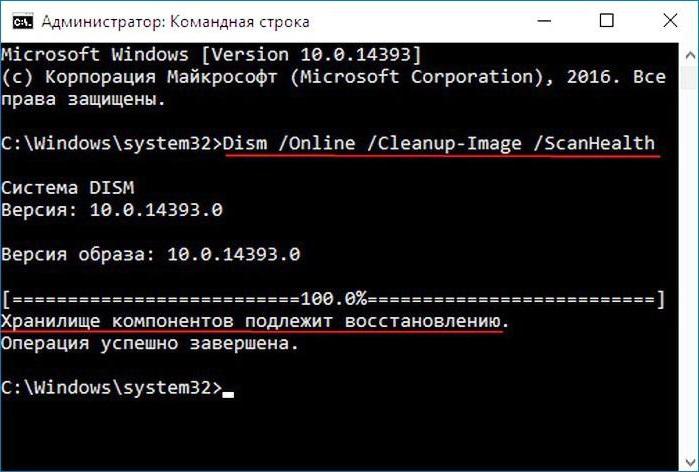
Если это не помогло, используйте онлайн-восстановление системы. Сначала в командной консоли, запущенной от имени админа, вводится команда сканирования (DISM.exe /Online /Cleanup-image /ScanHealth), а затем производится непосредственно восстановление (DISM.exe /Online /Cleanup-image /RestoreHealth).
Удаление вируса
Но, как уже было сказано, COM Surrogate может оказаться и вирусом. Если это действительно так (смотрим местоположение файла), а проверка антивирусным сканером ничего не дала, для начала перегружаем систему в безопасном режиме и используем любое средство проверки. Неплохо помогает Microsoft Security Essentials с установленным особым режимом сканирования.
Если удалять угрозу в ручном режиме, необходимо использовать редактор реестра (regedit), задать поиск с вводом в качестве значения , а найденный раздел полностью удалить. После этого следует стандартная перезагрузка.
На всякий случай желательно проверить надстройки браузера, а также отследить путь к исполняемому файлу (он должен заканчиваться только расширением EXE). Если в конце дописано что-то еще, все это нужно удалить и сохранить изменения.
Чего делать не стоит ни в коем случае?
Некоторые пользователи при появлении сбоев в работе службы наивно полагают, что от них можно избавиться путем завершения всех процессов dllhost с удалением одноименного файла из его оригинального расположения. Завершите процессы – зависнут использующие их приложения. Удалите файл – система вообще перестанет работать.
Завершить оригинальный процесс можно только в том случае, если все программы закрыты (но процесс все равно активен). А вот удалением файла заниматься нельзя. Это вызовет такое количество дополнительных ошибок, что иногда помочь сможет только полная переустановка системы.
Краткий итог
Как видим, проблемы с данной службой можно встретить достаточно часто. Конечно, в большинстве своем они связаны с мультимедиа, реже – с интернетом, когда браузеры начинают зависать. Для устранения проблем, если это действительно относится к воспроизведению видео или аудио, лучше применить указанные методики, для всех остальных случаев придется использовать исключения для службы DEP.
Источник: fb.ru
Решаем проблему с процессом COM Surrogate
Сегодня мы рассмотрим стандартную утилиту, которая пошатнула нервную систему не одной сотне пользователей Windows. Вы узнаете ответы на два главных вопроса о COM Surrogate: что это за процесс и как его удалить.
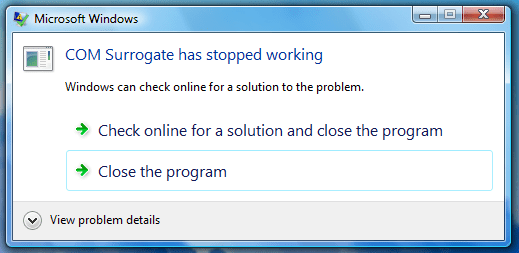
COM Surrogate – что это
COM Surrogate – это стандартное приложение, которое тесно взаимодействует с библиотеками .Net и графическими драйверами. Утилита отвечает за корректное проигрывание видео и открытие картинок на устройстве. Исполняющий файл программы – dllhost.exe, который потребляет большое количество ресурсов и ведет себя нестабильно при определенных обстоятельствах. О последнем поговорим подробнее.
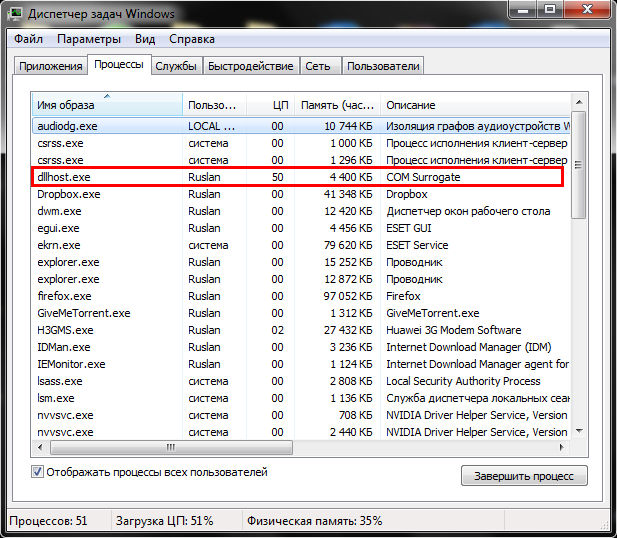
Причины возникновения
Рассмотрим все возможные ситуации, приводящие к появлению проблем:
- попытка открыть битый видеофайл или изображение;
- устаревшие или поврежденные кодеки;
- заражение компьютера опасными программами.
dllhost.exe com surrogate – как исправить?
Чаще всего проблема заключается в попытке открыть битый медиафайл. Для проверки этой гипотезы выполните следующее:
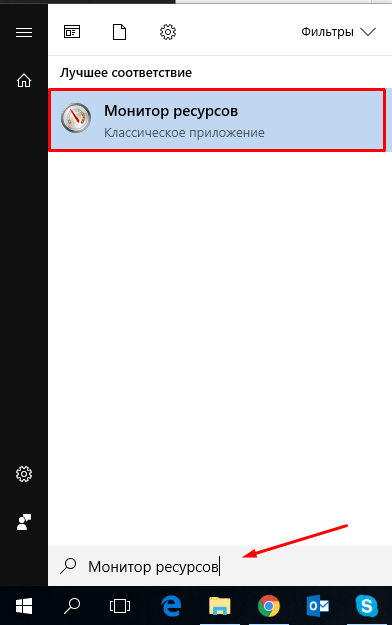
-
Нажмите на кнопку «Пуск» и напечатайте «Монитор ресурсов».
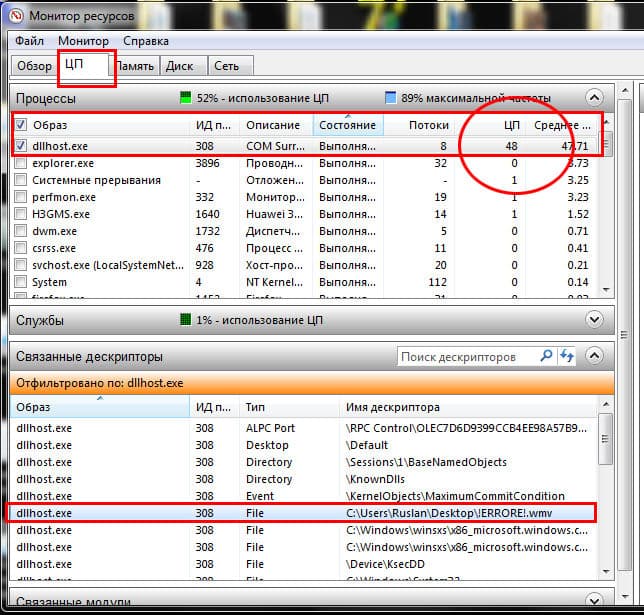
Внимание! В случае, когда средствами Windows избавиться от файла не получается, воспользуйтесь программой Unlocker.
Второй способ лечения заключается в удалении кодеков. Для этого:

-
Перейдите в «Этот компьютер» – «Удалить или изменить программу».
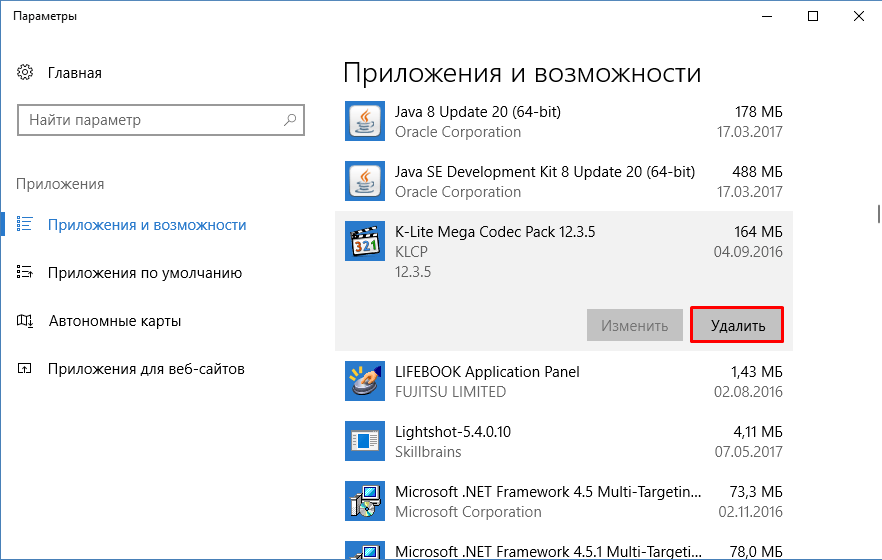
Кликните по полю установленных кодеков и выберите «Удалить».
Совет! Рекомендуется прочитать статью: «Что за процесс RTHDCPL.exe?»
Если вышеприведенные инструкции не дали результата, попробуйте отключить выполнение данных. Для этого:
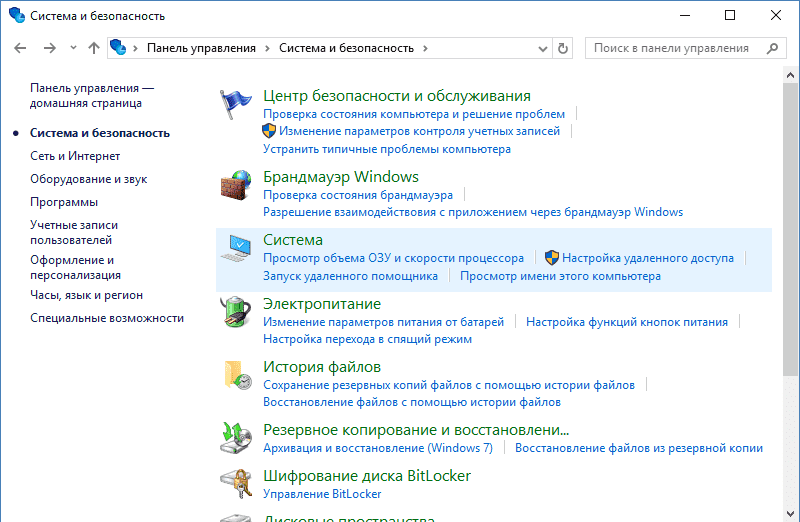
-
Перейдите в «Панель управления» – «Система и безопасность» – «Система».
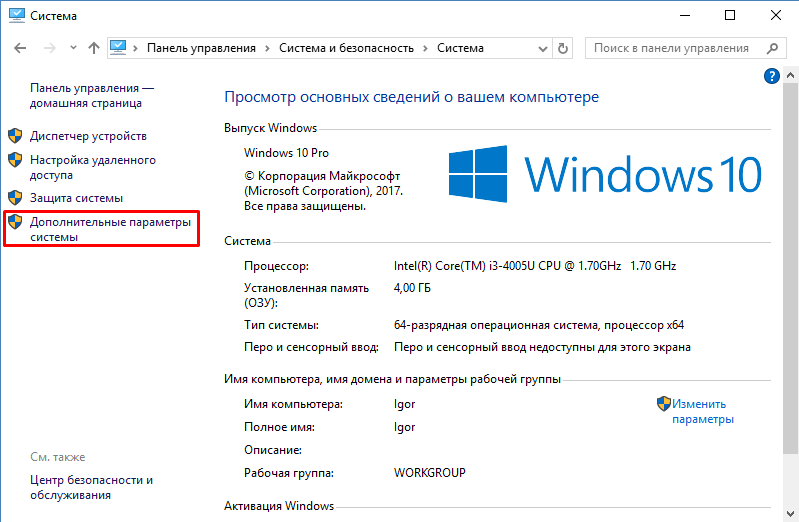
Нажмите «Дополнительные параметры системы».
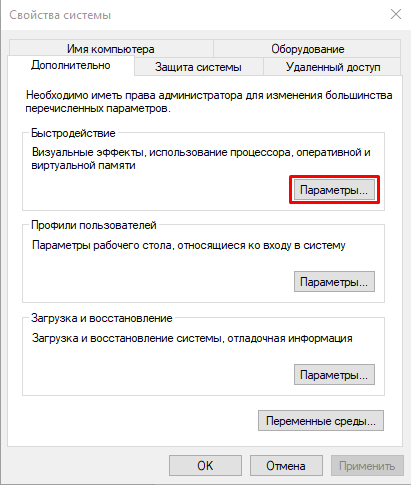
В новом окне выберите «Параметры» в блоке «Быстродействие».
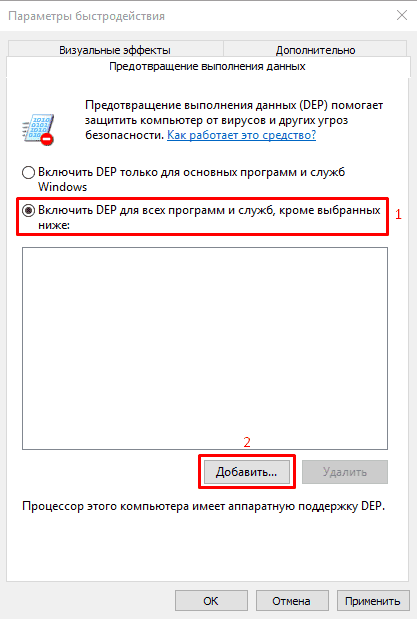
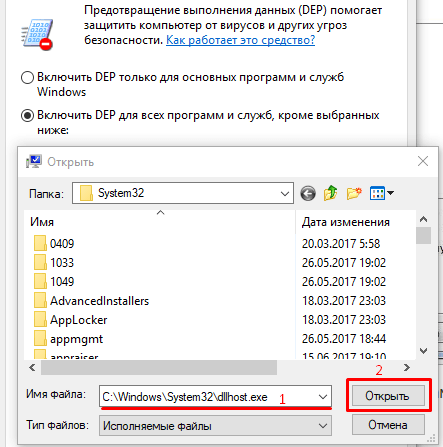
В поле «Имя файла» введите C:WindowsSystem32dllhost.exe и нажмите «Открыть».
Если после включения ПК dllhost.exe с описанием COM Surrogate продолжает грузить процессор и показывает ошибки, выполните следующее:

-
Нажмите ПКМ по кнопке «Пуск» и выберите «Командная строка (Администратор)».
Последним объяснением сложившейся ситуации с процессом является заражение компьютера вирусами. Для обнаружения и лечения зловредов выполните следующее:

- Закройте все запущенные приложения.
- Удалите содержимое папки по пути C:Users\AppDataLocalTemp.
- Удалите программы, после установки которых появилась проблема с COM Surrogate.
- Установите AdwCleaner, CCleaner и Dr.Web CureIt!.
- Откройте AdwCleaner, кликните по кнопке «Сканировать» и после окончания процедуры нажмите «Очистка».

Совет! Прочитайте следующую статью: «Все о процессе CompatTelRunner.exe».
Я описал все возможные способы решения проблем с процессом COM Surrogate. Если ни один из способов не оказался эффективным – переустановите операционную систему, сохранив заранее важные файлы. Критику, дополнения и исправления с удовольствием прочитаю в комментариях.
- Почему пропал звук на ноутбуке или не включается
- Как позвонить с компьютера на телефон – ТОП 10 способов и сервисов
- Лучшие аналоги Word – платные, бесплатные и онлайн-платформы
Источник: geekon.media
Что за процесс dllhost.exe COM Surrogate, почему он грузит процессор или вызывает ошибки

В диспетчере задач Windows 10, 8 или Windows 7 вы можете обнаружить процесс dllhost.exe, в некоторых случаях он может вызывать высокую нагрузку на процессор или ошибки наподобие: Прекращена работа программы COM Surrogate, имя сбойного приложения dllhost.exe.
В этой инструкции подробно о том, что за программа COM Surrogate, можно ли удалить dllhost.exe и почему этот процесс вызывает ошибку «прекращена работа программы».
Для чего нужен процесс dllhost.exe
Процесс COM Surrogate (dllhost.exe) — «промежуточный» системный процесс, позволяющий подключать объекты COM (Component Object Model) для расширения возможностей программ в Windows 10, 8 и Windows 7.
Пример: по умолчанию, в проводнике Windows не отображаются миниатюры для не стандартных форматов видео или изображений. Однако, при установке соответствующих программ (Adobe Photoshop, Corel Draw, просмотрщиков фото, кодеков для видео и подобных), эти программы регистрируют свои объекты COM в системе, а проводник, используя процесс COM Surrogate, подключается к ним и использует для отображения миниатюр в своем окне.
Это не единственный вариант, когда задействуется dllhost.exe, но наиболее распространенный и, одновременно, наиболее часто вызывающий ошибки «Прекращена работа COM Surrogate» или высокую нагрузку на процессор. То, что в диспетчере задач может одновременно отображаться более одного процесса dllhost.exe — нормально (каждая программа может запускать собственный экземпляр процесса).

Оригинальный системный файл процесса находится в C:WindowsSystem32. Удалить dllhost.exe нельзя, однако обычно существуют возможности исправить проблемы, вызываемые эти процессом.
Почему dllhost.exe COM Surrogate грузит процессор или вызывает ошибку «Прекращена работа программы COM Surrogate» и как это исправить
Чаще всего высокая нагрузка на систему или внезапное прекращение работы процесса COM Surrogate возникает при открытии определенных папок, содержащих файлы видео или фото, в проводнике Windows, хотя это и не единственный вариант: иногда ошибки вызывает и простой запуск сторонних программ.
Наиболее частые причины такого поведения:
- Сторонняя программа неправильно зарегистрировала объекты COM или они неправильно работают (несовместимость с текущей версий Windows, устаревшее ПО).
- Устаревшие или неправильно работающие кодеки, особенно если проблема возникает при отрисовке миниатюр в проводнике.
- Иногда — работа вирусов или вредоносных программ на компьютере, а также повреждение системных файлов Windows.
Использование точек восстановления, удаление кодеков или программ
Прежде всего, если высокая нагрузка на процессор или ошибки «Прекращена работа программ COM Surrogate» возникли недавно, попробуйте использовать точки восстановления системы (см. Точки восстановления Windows 10) или, если вы знаете, после установки какой программы или кодеков появилась ошибка, попробуйте удалить их в Панель управления — Программы и компоненты или, в Windows 10, в Параметры — Приложения.
Примечание: даже если ошибка появилась давно, но возникает именно при открытии папок с видео или изображениями в проводнике, прежде всего попробуйте удалить установленные кодеки, например, K-Lite Codec Pack, по завершении удаления обязательно перезагрузите компьютер.
Поврежденные файлы
Если высокая нагрузка на процессор от dllhost.exe появляется при открытии определенной папки в проводнике, возможно, в ней находится поврежденный медиа-файл. Один, хоть и не всегда работающий способы выявить такой файл:

- Откройте монитор ресурсов Windows (нажмите клавиши Win+R, введите resmon и нажмите Enter. Также можно использовать поиск в панели задач Windows 10).
- На вкладке «ЦП» отметьте процесс dllhost.exe, а затем проверьте (обращая внимание на расширение), есть ли в списке файлов в разделе «Связанные модули» какие-либо файлы видео или изображений. Если таковой присутствует, то с большой вероятностью, именно этот файл вызывает проблему (можно попробовать его удалить).
Также, если проблемы COM Surrogate возникают при открытии папок с определенными специфичными типами файлов, то виноваты могут быть объекты COM, зарегистрированные программой, отвечающей за открытие этого типа файлов: можно проверить, сохраняется ли проблема после удаления этой программы (и, желательно, перезагрузки компьютера после удаления).
Ошибки регистрации COM
Если предыдущие способы не помогают, можно попробовать исправить ошибки COM-объектов в Windows. Способ не всегда приводит к положительному результату, может привести и к отрицательному, потому настоятельно рекомендую создать точку восстановления системы перед его использованием.
Для автоматического исправления таких ошибок можно использовать программу CCleaner:

- На вкладке реестр отметьте пункт «Ошибки ActiveX и Class», нажмите «Поиск проблем».
- Убедитесь, что выбраны элементы «Ошибки ActiveX/COM» и нажмите «Исправить выбранное».
- Согласитесь с сохранением резервной копии удаляемых записей реестра и укажите путь сохранения.
- После исправления перезагрузите компьютер.
Дополнительные способы исправить ошибки COM Surrogate
В завершение, некоторая дополнительная информация, которая может помочь в исправлении проблем с dllhost.exe, если до сих пор проблему не удалось исправить:
- Выполните проверку компьютера на наличие вредоносных программ средствами наподобие AdwCleaner (а также с помощью вашего антивируса).
- Сам по себе файл dllhost.exe обычно не является вирусом (но проблемы с ним может вызывать вредоносное ПО, использующее COM Surrogate). Однако, если у вас есть сомнения, убедитесь, что файл процесса находится в C:WindowsSystem32 (правый клик по процессу в диспетчере задач — открыть расположение файла), и имеет цифровую подпись Майкрософт (правый клик по файлу — свойства). Если сомнения остаются, см. Как проверить процессы Windows на вирусы.
- Попробуйте выполнить проверку целостности системных файлов Windows.
- Попробуйте отключить DEP для dllhost.exe (только для 32-разрядных систем): зайдите в Панель управления — Система (или правый клик по «Этот компьютер» — «Свойства»), слева выберите «Дополнительные параметры системы», на вкладке «Дополнительно» в разделе «Быстродействие» нажмите «Параметры» и откройте вкладку «Предотвращение выполнения данных». Выберите пункт «Включить DEP для всех программ и служб, кроме выбранных ниже», нажмите кнопку «Добавить» и укажите путь к файлу C:WindowsSystem32dllhost.exe. Примените настройки и перезагрузите компьютер.
И, наконец, если ничто так и не помогло, а у вас Windows 10, можно попробовать сброс системы с сохранением данных: Как сбросить Windows 10.
А вдруг и это будет интересно:
- Лучшие бесплатные программы для Windows
- Как сделать скриншот в Windows 11 — все способы
- Как установить сертификаты Минцифры для Сбербанка и других сайтов в Windows
- Как скрыть файлы внутри других файлов в Windows — использование OpenPuff
- Как исправить ошибку 0x0000011b при подключении принтера в Windows 11 и Windows 10
- Как отключить камеру в Windows 11 и Windows 10
- Windows 11
- Windows 10
- Android
- Загрузочная флешка
- Лечение вирусов
- Восстановление данных
- Установка с флешки
- Настройка роутера
- Всё про Windows
- В контакте
- Одноклассники
-
Екатерина 21.03.2019 в 23:39
- Dmitry 22.03.2019 в 09:57
- Dmitry 28.02.2020 в 08:38
Источник: remontka.pro
Com surrogate – что это за процесс?
Интерес к com surrogate, что это за процесс и за что он отвечает возникает обычно только при появлении ошибки «прекращена работа программы com surrogate» насколько это критично, разберемся в данной статье!
Com surrogate в Windows 10 — что это?

Зачастую, те, кто использует систему Windows, узнают о данном процессе, когда появляется окно с надписью «Com surrogate прекращена работа программы Windows» любой версии, в том числе и 7. Некоторые люди при запуске диспетчера задач могут отметить, что в перечне действий наблюдается действие процесса, носящего название dllhost.exe .
Эти процессы сами по себе ведут к сильной перегрузке вашего ноутбука или персонального компьютера и могут задействовать более половины мощности центрального процессора.
Процесс com surrogate является одним из составляющих системной программы Windows, который призван помогать производить обработку COM+ процессных действий при применении всевозможных программ связи с сетью интернет.
Было отмечено, что процесс com surrogate очень часто бывает связан с программами, которые используются для просмотра видеофайлов и фотографий. Данная ошибка может возникнуть при запуске или остановке проигрывателя. Компонент с полным правом можно назвать необходимым для net-среды.
В чем причина появления процесса com surrogate?
Причина появления ошибки чаще всего заключается в следующем:
- возможная попытка открытия битых видеофайлов и изображений;
- вероятность того, что кодеки устарели или были повреждены;
- вероятность появления опасного вируса.
Системная программа Windows, натолкнувшись в работе на различные ошибки синтаксического характера, может зациклить действие кода и задействовать для ее устранения большое количество ресурсов. В итоге com surrogate грузит систему.
Под процесс com surrogate может быть замаскирован и вирус. При этом варианте вы сможете наблюдать следующие закономерности:
- при наличии вируса работа ноутбука или персонального компьютера может быть значительно замедлена, а иногда Windows может и вовсе зависнуть;
- вы довольно часто наблюдаете, что программные продукты для работы с интернет или браузеры зависают;
- нестабильность подключения к сети;
- большинство редакторов (для текста или графические), а также плееры могут быть запущены, но при этом появляются ошибки;
- при запуске функции «Диспетчер задач» можно наблюдать, что запущено порядка пяти процессов dllhost.exe;
- наблюдается загрузка работы компьютера порядка 50%, а иногда показатели могут достигать и 95-100%.
Но для того, чтобы окончательно разобраться является ли процесс com surrogate вирусной инфекцией, нужно внимательно изучить место расположения файла. Для этого вам потребуется выполнить следующие действия:
- Вызовите диспетчер задач. Для этого нажмите правую кнопку мыши на пуске.

- Перейдите в процессы. Далее необходимо отыскать файл dllhost.exe и выбрать вкладку «Открыть место хранения файла».

- если после перечисленных действий вы перейдете к директории C:WindowsSystem32 или C:WindowsSysWOW64 , то в данном случае можно с уверенностью говорить, что речь идет о компоненте системы COM+.
- в случае если вы перешли в папки Download или Temp , то здесь уже речь пойдет о заражении вирусом.
Если ошибка com surrogate возникает в случае заражения Windows вирусной программой, то изначально с помощью любого антивируса необходимо выявить вредоносную программу. Для этого запустите глубокую проверку. После чего программный продукт должен быть удален.
Как решить проблему ошибки dllhost exe com surrogate
Итак, возникла ошибка dllhost exe com surrogate. Рассмотрим несколько простых примеров, которые позволят нам устранить данный тип ошибки и нормализовать работу компьютера.
Если причиной возникновения являются устаревшие кодеки, то их необходимо удалить. Именно они провоцируют некорректную работу системы при обработке тех или иных файлов. Зачастую проблемы возникают только с каким-то определенным форматом. Поэтому лучше удалить старые кодеки, а затем скачать и установить новые. Для этого потребуется выполнение следующих команд:
- Нажимаем правую кнопку мыши на меню «Пуск» и выбираем вкладку «Программы и компоненты»;

- далее выбирается патч кодеков. Их существует две разновидности: K-Lite Codec Pack или же TheHDvid-Codec . Нажмите на ярлыке правую кнопку и удалите.

- после чего подыскивается, скачивается и устанавливается новая версия кодаков. Скачать их можно здесь
http://k-lite-codec-pack.org.ua/skachat-k-lite-codec-pack
В случае, когда ясно, что проблема заключается в процессе com surrogate, и при этом сильно замедляется работа вашего компьютера, то для устранения можно воспользоваться функцией «Предотвращение выполнения данных». Для этого необходимо выполнение следующих действий:
- Выбираем систему в главном контекстном меню.

- Щелкаем по дополнительным параметрам.

- Выбираем вкладку «Дополнительно». После чего нам потребуется вкладка «Быстродействие», где выбирается кнопка «Параметры».

- после этого нам необходимо перейти к нужной вкладке и активировать параметр «Включить DEP для всех, кроме»;

- снизу необходимо вставить указание пути C:WindowsSystem32dllhost.exe .

после этого все окна закрываются и систему Windows необходимо перезагрузить.
Как удалить ошибку, когда программа com surrogate не работает, если дело заключается непосредственно в поврежденных файлах? Воспользуемся компонентом «Монитор ресурсов». Для этого необходимо выполнить следующее:
- Откройте главное меню и в строке поиска наберите запрос.

- Отметьте dllhost.exe;
- На следующем этапе разворачивается вкладка «Дескрипторы»;
- Находится строка с записью «Error»;
- После чего этот файл выбирается и удаляется.

Еще одним вариантом будет исправление ошибки с помощью DISM утилиты. Для этого потребуется:
- Нажмите правую кнопку на пуске.

- после этого необходимо задать команду DISM.exe /Online /Cleanup-image /ScanHealth

- после сканирования необходимо восстановить функции с помощью команды DISM.exe / Online / Cleanup-image / RestoreHealth .

После выполнения одного из этих действий работа вашего ПК должна наладиться, а процесс com surrogate перестанет ее грузить.
Источник: windowstips.ru